5 moduri de a îmbina videoclipuri împreună gratuit fără filigran
Publicat: 2022-02-13vrei să redai două videoclipuri cu evenimente diferite din unghiuri diferite simultan? Singura opțiune pentru aceasta este să îmbinați videoclipuri . Există software diferite pentru a îmbina două sau mai multe videoclipuri într-unul singur. Printre acestea, am explicat câteva metode online și una offline.
Cuprins
De ce ar trebui să îmbin două sau mai multe videoclipuri într-un singur fișier?
Când participați la eveniment, probabil veți filma videoclipuri din unghiuri diferite și veți ajunge cu multe fișiere diferite sau doriți să combinați materialul cu subiectul principal cu alții. Indiferent de motiv, vine un moment când trebuie să combinați videoclipuri. Pot fi două sau mai multe videoclipuri.
Atunci aveți nevoie de cel mai bun instrument pentru a îmbina videoclipurile împreună. Există multe instrumente online și offline pentru a îmbina videoclipuri. Când nu știi cum să-l folosești, atunci este un proces lung. Așadar, nu vă băgați de cap să îmbinați videoclipurile, este doar un proces de câțiva pași, atât online, cât și offline. În acest tutorial, am oferit câteva metode online și software VideoProc pentru a îmbina fișierele video.
- Înrudit: 5 cele mai bune aplicații gratuite de editare video pentru Android
- Recenzie Wondershare filmora - Ușor pentru călătoria dvs. de editare video
Metode de îmbinare a videoclipurilor
1. Folosind fuziunea video gratuită FlexClip
FlexClip este un editor video online. Oferă un instrument de fuziune video.
Accesați site-ul oficial FlexClip, faceți clic pe Tools -> Merge Video . Apoi, încărcați videoclipurile dorite de pe computer făcând clic pe butonul portocaliu „Răsfoiește videoclipul”. Acceptă toate formatele populare, cum ar fi MP4, MOV, M4V, WebM etc.
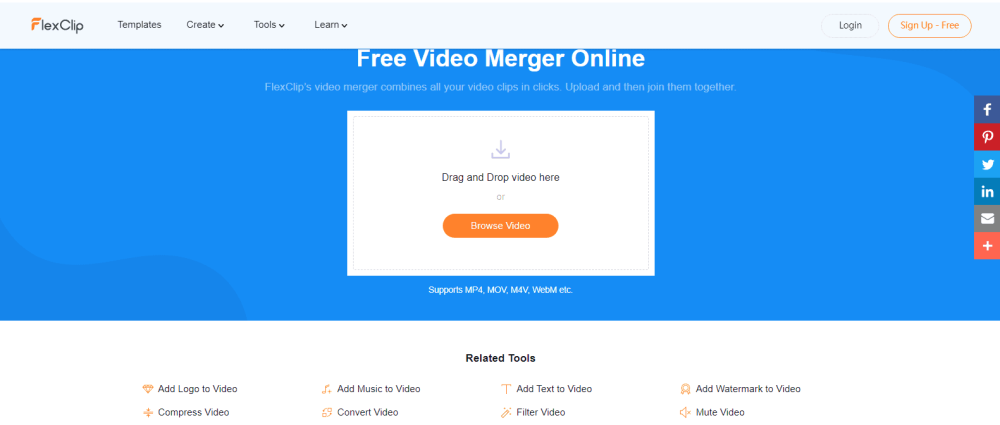
Apoi sunteți condus la editorul încorporat. Puteți să trageți și să plasați pentru a vă aranja clipurile. Faceți clic pe clipul special pentru al împărți sau decupați, dacă doriți. De asemenea, aveți voie să adăugați text animat, filigran personalizat, muzică de fundal etc. pentru a vă îmbunătăți videoclipul. Odată ce sunteți mulțumit de videoclipul dvs., faceți clic pe butonul „exportați” din partea dreaptă sus a paginii. Alegeți rezoluția video preferată și exportați videoclipul final.
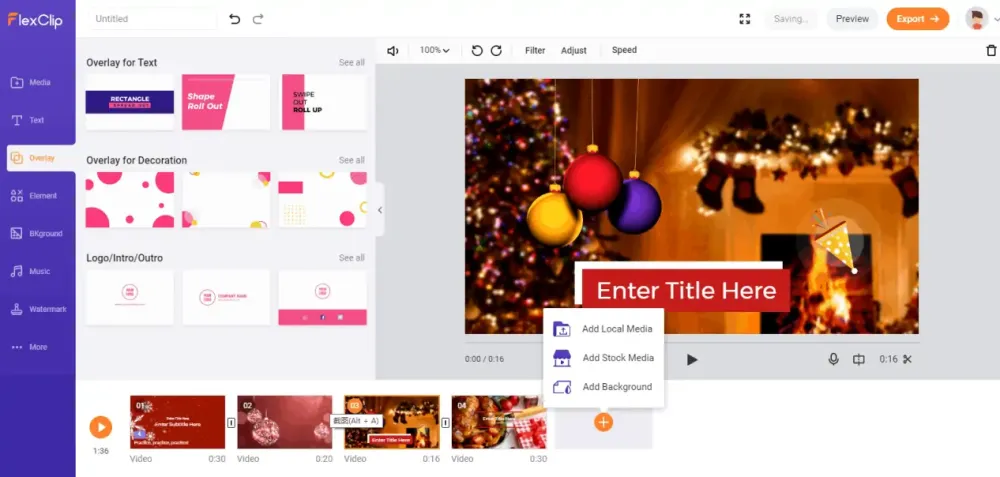
Dacă doriți să beneficiați de funcțiile complete, puteți utiliza planurile premium FlexClip. Cititorii noștri beneficiază de o reducere specială de 20% la toate planurile FlexClip folosind codul de cupon: VWANT20 .
2. kapwing
2.1. Tutorial video:
Urmăriți tutorialul video, pentru a vedea cum puteți îmbina videoclipurile împreună cu această metodă online. Cu toate acestea, puteți sări peste videoclip și să continuați cu pașii menționați mai jos.
Accesați site-ul online Kapwing și selectați opțiunea „Începeți”.
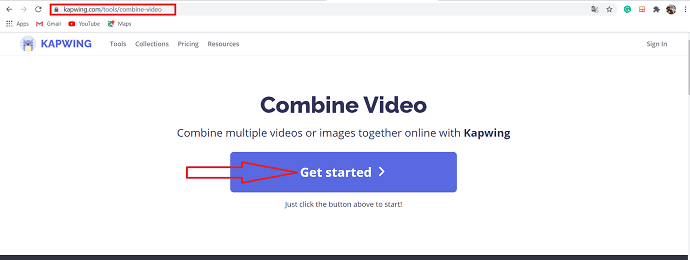
O nouă fereastră este afișată pe ecran, apăsați pe opțiunea „Click to upload” pentru a încărca fișiere video.
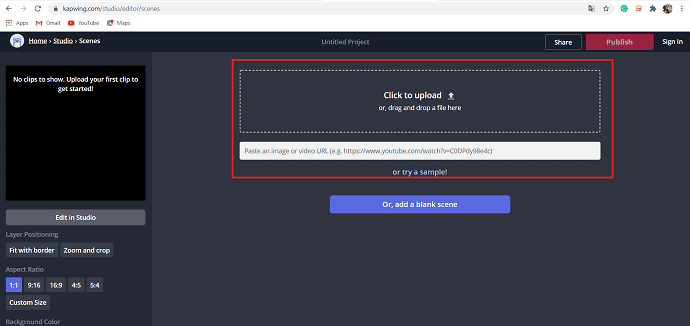
În aceasta, vă puteți edita videoclipul prin aranjarea scenelor, schimbarea culorii de fundal și dimensiunea personalizată în raportul dvs. de aspect. Odată ce editarea clipurilor s-a terminat, faceți clic pe „publicați” în partea de sus a ecranului pentru a combina toate clipurile video într-unul singur.
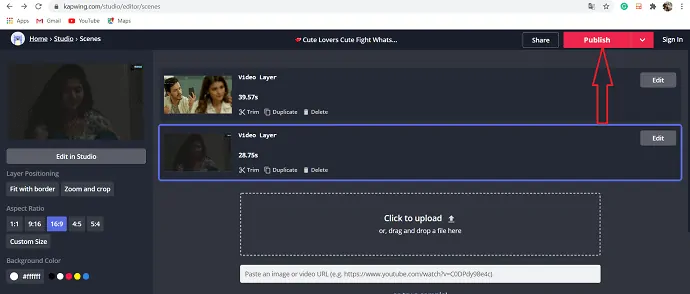
Opțiunea Descărcare este afișată pe ecran după finalizarea procesului de fuziune. Selectați opțiunea „Descărcare” pentru a o salva în galeria dvs. Trebuie să vă conectați pentru a elimina filigranul.
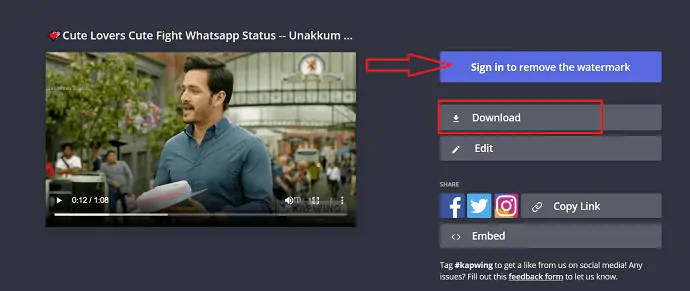
3. fuziune video clideo
Accesați software-ul de fuziune video online Clideo și selectați opțiunea Alegeți fișierul pentru a încărca videoclipuri din sistemul dvs. sau puteți încărca fișierele din Dropbox, Google Drive și, de asemenea, folosind adresa URL directă a videoclipului.
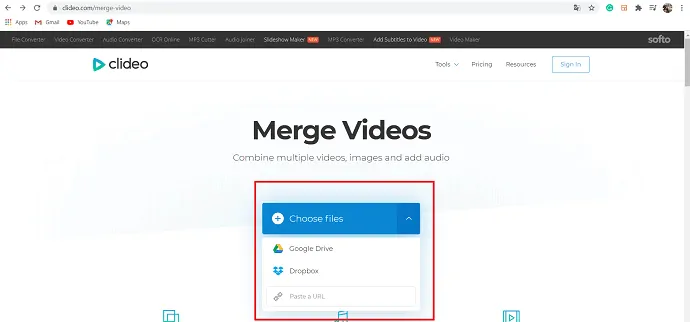
Pentru a schimba ordinea videoclipurilor, trebuie doar să trageți și să plasați într-o locație nouă. când sunteți mulțumit de ordinea clipurilor dvs., selectați formatul de ieșire pentru videoclipul dvs. sau păstrați-l pe cel inițial.
În cele din urmă, faceți clic pe butonul Merge pentru a îmbina toate fișierele video. Acum, urmăriți videoclipul editat. Prin aceasta, veți putea edita videoclipul rezultat dacă nu sunteți mulțumit de rezultat.
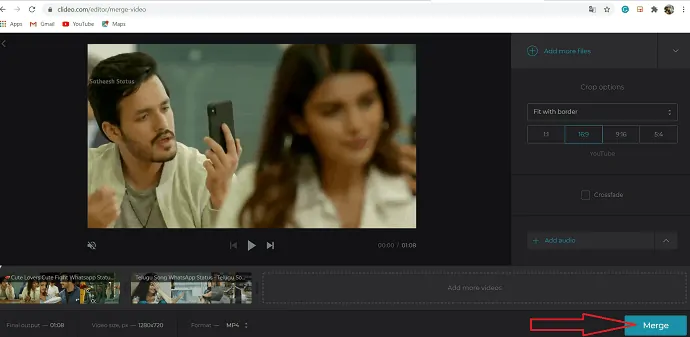
Odată ce procesul este încheiat, selectați opțiunea „Descărcare” pentru a salva videoclipul în locația dorită și selectați Eliminați filigran pentru a elimina filigranul.

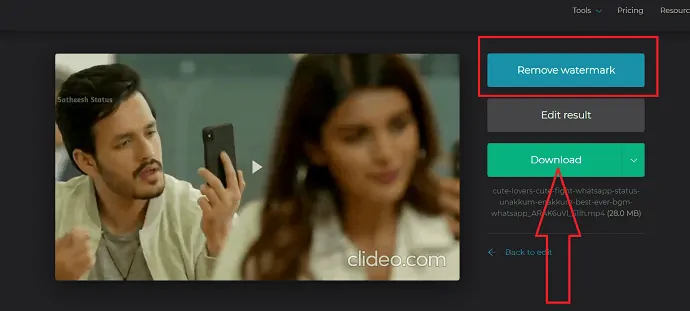
4. Onlineconverter
Selectați o fuziune video online, cum ar fi OnlineConverter. Pagina este deschisă pe site-ul oficial.
Selectați opțiunea de alegere video pentru a încărca fișiere video în secțiunile Fișier 1 și Fișier 2 .
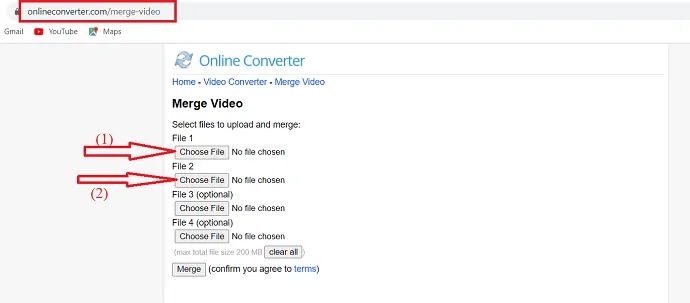
În cele din urmă, faceți clic pe opțiunea de îmbinare pentru a începe procesul de îmbinare a fișierelor video.
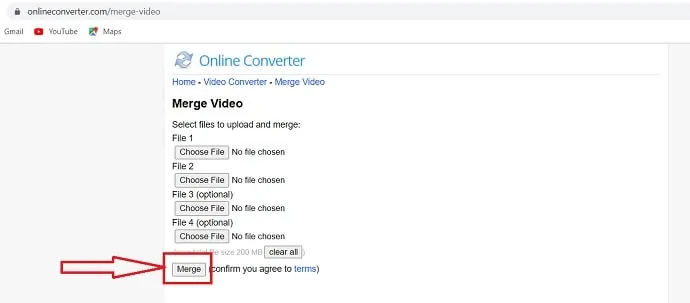
După finalizarea fuziunii, procesează videoclipul și activează opțiunea „Descarcă acum” pentru a descărca videoclipul îmbinat.
5.Utilizarea VideoProc (offline)
Îmbinarea a două sau mai multe videoclipuri folosind VideoProc este un proces fără efort. Deschideți VideoProc, faceți clic pe opțiunea Video din fereastra afișată. Selectați pictograma video din partea stângă sus a ecranului pentru a încărca fișierele video.
Selectați formatul video de ieșire folosind formatul țintă care se află în partea stângă jos a ecranului. Apoi activați opțiunea de îmbinare din fereastra din dreapta sub secțiunea „Motor de accelerare hardware””
În cele din urmă, faceți clic pe opțiunea Run din colțul din dreapta jos al ecranului. Dacă utilizați versiunea de urmărire a VideoProc, puteți converti videoclipul cu o durată de până la 5 minute.
Pe ecran se afișează o fereastră de confirmare, apăsați pe Continuați pentru a trece la procesul de îmbinare video. După finalizarea procesului de îmbinare, videoclipul de ieșire este salvat pe dispozitiv.
- Înrudit: 6 programe ieftine și cele mai bune de editare video pentru youtube.
- VideoProc review-Software de editare video unic
5.1.Ghid pas cu pas despre cum să îmbinați videoclipuri folosind VideoProc

În aceasta, vă vom oferi un ghid pas cu pas despre cum să îmbinați videoclipuri folosind VideoProc.
Timp total: 3 minute
Pas: 1 Selectați Instrumentul video
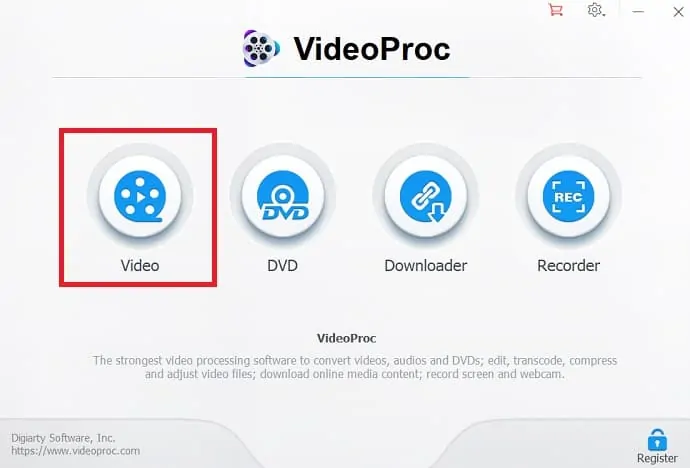
În primul rând, descărcați și instalați VideoProc în sistemul dvs. Deschideți VideoProc, faceți clic pe instrumentul video din fereastra afișată.
Pasul: 2 Încărcați fișiere video
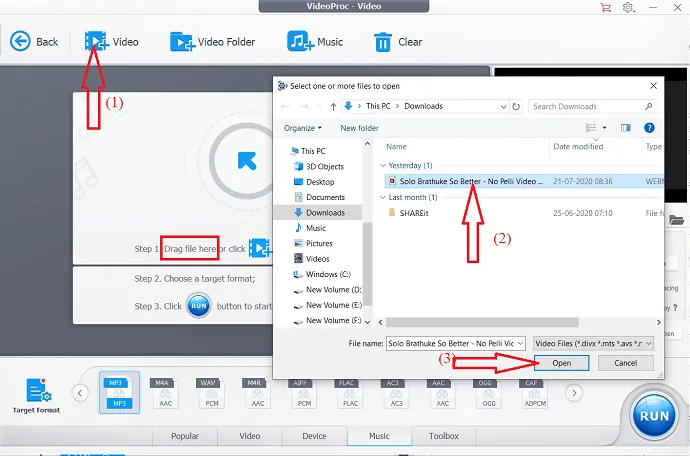
Selectați +Opțiune video pentru a încărca videoclipurile dorite. „Selectați unul sau mai multe fișiere video pentru a deschide” este afișat pe ecran din care selectați videoclipul dorit și faceți clic pe opțiunea Deschidere din partea dreaptă jos a ecranului respectiv.
Pasul: 3 Selectați formatul de ieșire
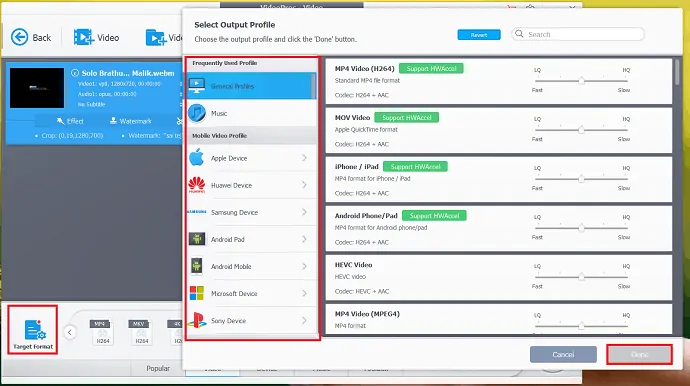
Faceți clic pe „Format țintă” pentru a selecta forma de ieșire a videoclipului. Acesta va combina videoclipurile într-unul singur fără re-codificare dacă formatul de ieșire este același cu fișierele sursă.
Pasul:4 Activați opțiunea de îmbinare
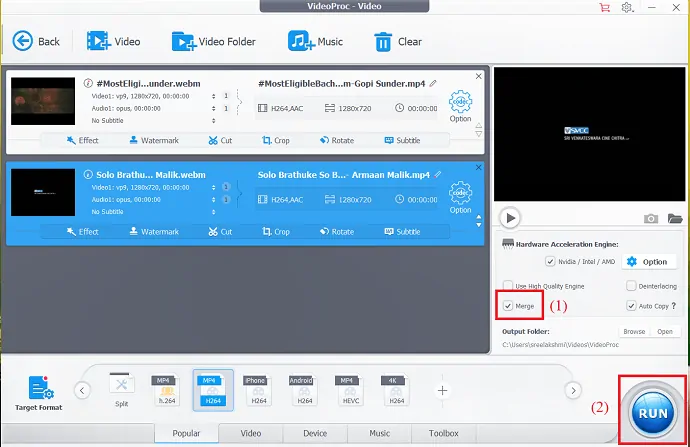
După selectarea formatului de ieșire, activați opțiunea de îmbinare din fereastra din dreapta. În cele din urmă, faceți clic pe opțiunea Run din colțul din dreapta jos al ecranului.
Pasul: 5 Conformați procesul

Dacă utilizați versiunea de încercare a VideoProc, pe ecran este afișată o fereastră de confirmare. Din aceasta, selectați opțiunea Continuare . În câteva secunde, procesul de îmbinare a fost finalizat și salvat în sistemul dumneavoastră.
- Înrudit: 7 cele mai bune software-uri profesionale de editare video
- Cel mai bun software gratuit de editare video online
Verdictul final:
În acest tutorial, am oferit metode simple de îmbinare a două sau mai multe videoclipuri. Puteți folosi oricare dintre aceste metode pentru a îmbina videoclipurile dvs. Cele mai populare metode online sunt Kapwings, OnlinConverter și Clideo pentru a îmbina videoclipuri.
Dacă lucrați rar la îmbinarea fișierelor, atunci este mai bine să utilizați metode online. Printre metodele online, îți voi sugera să mergi cu FlexClip care îți finalizează munca în câteva minute. În caz contrar, mergeți cu VideoProc, care este cel mai bun software de editare offline.
Sper că acest tutorial v-a ajutat să îmbinați cu ușurință două sau mai multe videoclipuri folosind ambele metode online și VideoProc . Dacă vă place acest articol, vă rugăm să-l distribuiți și să urmăriți WhatVwant pe Facebook, Twitter și YouTube pentru mai multe sfaturi.
Cum să îmbinați videoclipuri împreună-FAQ
Pot aranja clipurile video?
Da. Puteți aranja clipurile video în ordinea dorită, prin glisare și plasare în anumită zonă.
Care este cea mai bună metodă online de a îmbina videoclipuri?
OnlineConverter este cea mai bună metodă de îmbinare a videoclipurilor, este o metodă fără efort care completează procesul în câteva clicuri.
VideoProc este cea mai bună metodă offline?
Da. VideoProc este una dintre metodele grozave de îmbinare a fișierelor, oferind o serie de formate de ieșire.
Pot îmbina mai mult de două videoclipuri simultan?
Da. Puteți îmbina mai mult de două videoclipuri simultan, folosind oricare dintre metodele explicate în acest tutorial.
